Keep에서 사진 앨범에 대한 액세스를 비활성화하는 방법
PHP 편집기 Apple에서는 Keep 앱을 사용하여 사진 앨범에 대한 접근을 금지하고 개인 정보를 보호하는 방법을 알려드립니다. 간단한 설정을 통해 다른 사람이 앨범의 내용을 보는 것을 쉽게 방지할 수 있으며 무단 액세스로부터 사진과 비디오를 보호할 수 있습니다. 다음으로 앨범 액세스 권한을 제어하기 위해 Keep 앱에서 설정하는 방법을 알아보겠습니다.
휴대폰에서 "Keep" 앱을 연 후 오른쪽 하단의 "I"를 클릭하여 개인 페이지에 들어간 다음 왼쪽 상단의 가로 세 개 아이콘을 클릭하여 기타 기능 메뉴를 엽니다.
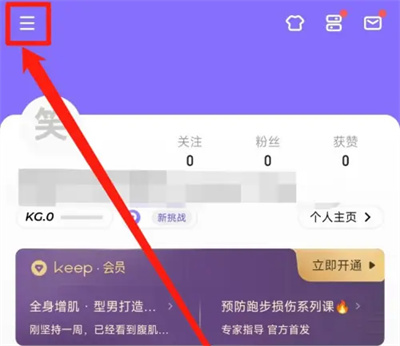
2. 메뉴 페이지가 나타납니다. 하단을 클릭하여 "설정" 기능을 선택하세요.
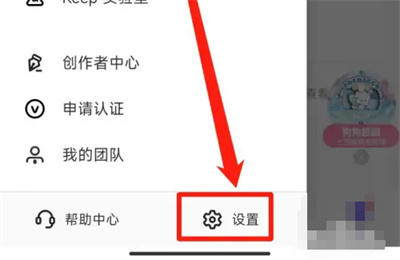
3. 설정 페이지로 이동한 후 "개인정보 설정" 항목을 클릭하여 들어갑니다.
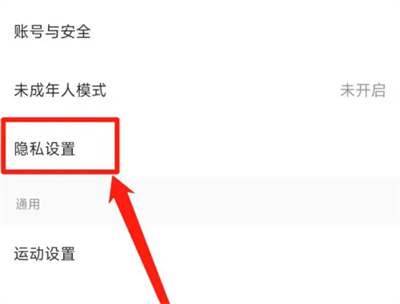
4. 다음으로 개인 정보 보호 설정 페이지에 "기기 개인 정보 보호 승인 관리"가 있습니다. 이를 클릭하여 엽니다.
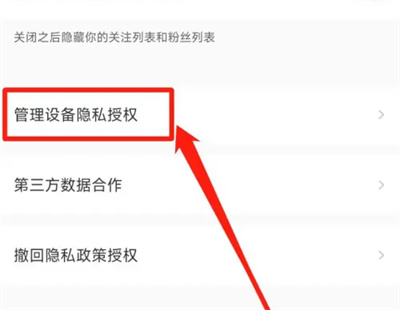
5. 기기 개인 정보 보호 인증 페이지에서 "Keep의 앨범 접근 허용"을 클릭하여 들어갑니다.
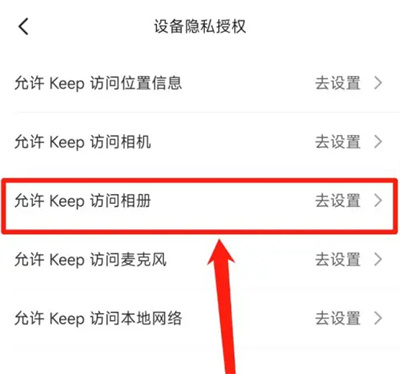
6. 애플리케이션 정보 인터페이스에서 '권한 관리'를 클릭한 후 계속해서 '모바일 저장소 읽기 및 쓰기' 항목을 클릭하세요.
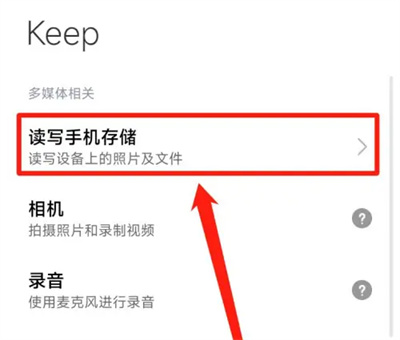
7. 마지막으로 입력한 페이지에 "액세스 사진 앨범"이 표시됩니다. 그 뒤에 있는 스위치 버튼을 클릭하여 액세스를 비활성화하세요.
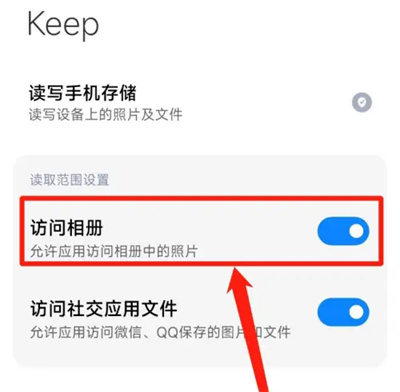
위 내용은 Keep에서 사진 앨범에 대한 액세스를 비활성화하는 방법의 상세 내용입니다. 자세한 내용은 PHP 중국어 웹사이트의 기타 관련 기사를 참조하세요!

핫 AI 도구

Undresser.AI Undress
사실적인 누드 사진을 만들기 위한 AI 기반 앱

AI Clothes Remover
사진에서 옷을 제거하는 온라인 AI 도구입니다.

Undress AI Tool
무료로 이미지를 벗다

Clothoff.io
AI 옷 제거제

AI Hentai Generator
AI Hentai를 무료로 생성하십시오.

인기 기사

뜨거운 도구

메모장++7.3.1
사용하기 쉬운 무료 코드 편집기

SublimeText3 중국어 버전
중국어 버전, 사용하기 매우 쉽습니다.

스튜디오 13.0.1 보내기
강력한 PHP 통합 개발 환경

드림위버 CS6
시각적 웹 개발 도구

SublimeText3 Mac 버전
신 수준의 코드 편집 소프트웨어(SublimeText3)

뜨거운 주제
 7469
7469
 15
15
 1376
1376
 52
52
 77
77
 11
11
 48
48
 19
19
 19
19
 29
29
 Keep에 실행 기록을 추가하는 방법
Mar 07, 2024 pm 06:00 PM
Keep에 실행 기록을 추가하는 방법
Mar 07, 2024 pm 06:00 PM
보관할 실행 기록을 추가하는 방법 Keep 애플리케이션에서 실행 기록을 추가할 수 있지만 대부분의 사용자는 실행 기록을 추가하는 방법을 모릅니다. 다음으로 편집기는 보관할 실행 기록을 추가하는 방법에 대한 그래픽 튜토리얼을 제공합니다. 관심있는 사용자 와서 구경해보세요! Keep에 실행 기록을 추가하는 방법 1. 먼저 Keep을 열고 홈 페이지 오른쪽 하단의 [나]를 클릭하여 특수 영역에 들어간 후 오른쪽 상단의 [설정] 버튼을 선택합니다. 2. 그런 다음 다음으로 이동합니다. 설정 기능 페이지에서 슬라이드하여 [실험실 유지] 서비스를 선택한 다음, 실험실 유지 페이지에서 [Garmin 실행 기록 항목]을 클릭합니다. 4. 그런 다음 Garmin 실행 기록 가져오기 페이지에서 [기록 동기화] 버튼을 클릭합니다. 하단의 점프 창에서 [확인]을 선택합니다. 5. 마지막으로 다음을 클릭합니다.
 킵 팔찌를 WeChat에 연결하는 방법
Mar 07, 2024 pm 05:20 PM
킵 팔찌를 WeChat에 연결하는 방법
Mar 07, 2024 pm 05:20 PM
Keep 팔찌는 WeChat에 어떻게 연결되나요? Keep 팔찌에서는 데이터를 WeChat에 동기화할 수 있습니다. 대부분의 사용자는 WeChat 데이터를 연결하는 방법을 모릅니다. 다음으로 편집자는 Keep 팔찌를 WeChat에 연결하는 방법에 대한 그래픽 튜토리얼을 제공합니다. 관심있는 유저들은 와서 구경해보세요! Keep 팔찌를 WeChat에 연결하는 방법 1. 먼저 Keep 앱을 열고 [내 스포츠] 영역으로 들어가서 오른쪽 상단에 있는 버튼을 선택합니다. 2. 그런 다음 아래 표시된 페이지에서 바운드 Keep 팔찌 장치를 클릭합니다. 3. 그런 다음 아래 그림과 같은 인터페이스로 이동하여 [WeChat Sports]를 선택합니다. 4. 마지막으로 아래 그림과 같이 페이지에서 [바인딩 해제]를 클릭하여 WeChat을 선택하고 연결합니다.
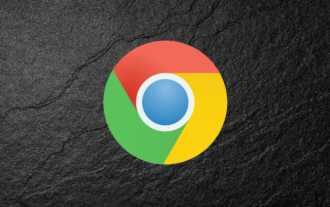 크롬에서 웹사이트 접근을 차단하는 방법
Apr 16, 2024 pm 07:52 PM
크롬에서 웹사이트 접근을 차단하는 방법
Apr 16, 2024 pm 07:52 PM
크롬에서 웹사이트 접근을 차단하는 방법은 무엇입니까? Chrome 브라우저는 오늘날 가장 인기 있는 웹 브라우저 중 하나입니다. 이 브라우저는 간단하고 상쾌한 인터페이스와 매우 강력한 기능을 갖추고 있습니다. 많은 사용자가 Chrome을 사용하여 다양한 웹 페이지에 액세스하는 것을 좋아합니다. 그러나 웹에 액세스할 때 정보 보안에 주의가 필요합니다. 안전하지 않은 일부 웹사이트를 직접 차단할 수 있는데 어떻게 해야 할까요? 이 글에서는 특정 웹사이트에 대한 접근을 차단하는 Chrome의 작동 기술에 대해 자세히 소개합니다. 관심 있는 친구는 놓치지 마세요. 특정 웹사이트에 대한 접근을 차단하는 크롬 팁: 1. 아래 그림과 같이 Google 브라우저를 열고 오른쪽 상단에 있는 "점 3개" 아이콘을 클릭합니다. 2. 그런 다음 아래 그림과 같이 "설정" 옵션을 클릭합니다. 삼.
 Huawei 팔찌에 연결하는 방법
Mar 07, 2024 pm 09:46 PM
Huawei 팔찌에 연결하는 방법
Mar 07, 2024 pm 09:46 PM
Keep을 Huawei 팔찌에 연결하는 방법 Keep 소프트웨어에서 Huawei 팔찌를 연결할 수 있습니다. 대부분의 사용자는 Huawei 팔찌를 연결하는 방법을 모릅니다. 다음은 편집자가 가져온 Huawei 팔찌에 연결하는 방법에 대한 그래픽 튜토리얼입니다. 그리고 한번 보세요! Keep을 Huawei 팔찌에 연결하는 방법 1. 먼저 Keep 애플리케이션을 열고 메인 페이지 오른쪽 하단의 [Me]를 클릭하여 특수 영역으로 들어간 후 [Smart Hardware]를 선택합니다. 2. 그런 다음 내 스마트 장치에 도전합니다. 기능 페이지를 클릭하고 중앙에 있는 [장치 추가]를 클릭합니다. 3. 그런 다음 추가하려는 장치를 선택하는 페이지에서 [스마트 팔찌/시계] 기능을 선택합니다. 4. 마지막으로 아래 표시된 인터페이스에서 연결할 화웨이 시계 모델.
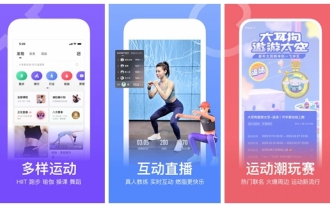 킵인 러닝마일리지 브러싱 방법 킵인 러닝마일리지 브러싱 방법 소개
Mar 12, 2024 pm 01:28 PM
킵인 러닝마일리지 브러싱 방법 킵인 러닝마일리지 브러싱 방법 소개
Mar 12, 2024 pm 01:28 PM
Keep은 사용자가 쉽게 건강한 몸매를 만들 수 있도록 도와주는 매우 인기 있는 피트니스 및 보디빌딩 소프트웨어입니다. 이 소프트웨어는 다양한 스포츠의 데이터 기록을 지원합니다. 어떤 운동 방법을 선택하든 데이터를 기록하여 각 피트니스 세션에 따른 변화를 느낄 수 있고 지속할 수 있는 동기를 부여합니다. 우리가 달리는 동안 검색을 하면, 시스템은 우리의 달리기 과정을 실시간으로 기록하고 운동 기록을 생성할 수도 있습니다. 그러나 많은 초보 친구들은 자신의 달리기 기록을 새로 고치는 방법을 모릅니다. 이에 대해 에디터가 자세한 방법 소개를 가져왔는데, 살펴보도록 하겠습니다. 실행 기록을 유지하는 방법 소개: 1. 실행 기능을 켜고 KEEP을 열고 [실행 중]을 클릭합니다. 2. 설정 페이지를 열고 오른쪽 상단에 있는 설정 아이콘을 클릭하여 엽니다.
 Keep 자동 갱신을 취소하는 방법 Apple 휴대폰에서 Keep 갱신 기능을 끄는 방법.
Mar 23, 2024 pm 09:10 PM
Keep 자동 갱신을 취소하는 방법 Apple 휴대폰에서 Keep 갱신 기능을 끄는 방법.
Mar 23, 2024 pm 09:10 PM
keep은 항상 매우 전문적이고 사용하기 쉬운 스포츠 및 피트니스 플랫폼으로 누구나 자유롭게 운동 방법을 선택할 수 있습니다. 전체 운동 과정에 대한 많은 동영상이 있습니다. 코스 비디오를 따라 운동할 수 있으며 체육관에 가지 않더라도 좋은 피트니스 결과를 얻을 수 있습니다. 물론 회원이 되어야 시청할 수 있는 코스도 있습니다. 멤버십 개설 및 멤버십에 대해 아직 멤버십 자동 갱신 옵션에 대해 모두가 잘 알지 못하기 때문에 오늘 알려드릴 내용은 멤버십 자동 갱신을 계속 해제하는 방법입니다. 그것. Keep 자동 갱신을 끄는 방법: 안드로이드폰: 1. Keep을 켜세요.
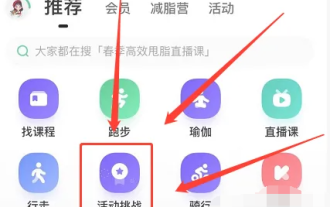 'keep'에서 무료 메달을 얻는 방법
Mar 11, 2024 pm 01:50 PM
'keep'에서 무료 메달을 얻는 방법
Mar 11, 2024 pm 01:50 PM
Keep Sports 앱에서 무료로 메달을 받는 방법은 무엇입니까? 걱정하지 마세요. 이 글에서는 Keep Sports 앱으로 쉽게 메달을 획득하는 데 도움이 되는 몇 가지 독특한 팁과 전략을 공유할 것입니다. 한 푼도 쓰지 않고 우리의 제안을 따르기만 하면 Keep Sports 앱에서 눈부신 메달을 차례로 쌓을 수 있습니다! 무료 메달을 얻을 수 있는 흥미로운 방법을 살펴보겠습니다! Keep에서 무료로 메달을 얻는 방법 1. 먼저 Keep 앱을 열고 추천 페이지에서 [활동 챌린지] 버튼을 선택합니다. 2. 그런 다음 활동 센터에서 좋아하고 관심 있는 활동을 선택하고 클릭합니다. 그런 다음 활동 세부정보 페이지를 하단으로 밀어 [지금 등록]을 클릭하세요. 4. 마지막으로 Keep 여정 동안 활동에 참여하면 무료로 받을 수 있습니다.
 Quark Browser 웹 페이지에 대한 차단된 액세스를 제거하는 방법 소프트웨어를 사용하여 정적 액세스를 빠르게 제거하는 방법.
Mar 12, 2024 am 11:55 AM
Quark Browser 웹 페이지에 대한 차단된 액세스를 제거하는 방법 소프트웨어를 사용하여 정적 액세스를 빠르게 제거하는 방법.
Mar 12, 2024 am 11:55 AM
Quark 브라우저 웹 페이지에 대한 액세스 금지를 제거하는 방법은 무엇입니까? Quark Browser는 사용하기 매우 쉬운 인터넷 아티팩트 앱입니다. 사용자는 이 소프트웨어에서 보고 싶은 다양한 콘텐츠 정보를 찾아볼 수 있습니다. 그러나 검색 과정에서 일부 웹 페이지가 금지되어 내부 리소스에 액세스할 수 없다는 사실을 알게 됩니다. 그러면 내부 웹 페이지의 문제를 신속하게 해결하는 데 어떤 방법이 도움이 될 수 있습니까? 다음은 Quark Browser 웹페이지 접근 금지를 해제하기 위해 편집자가 가져온 방법입니다. Quark 브라우저 소프트웨어를 사용하여 정적 액세스 차단을 신속하게 해제하는 방법: 1. 웹사이트를 클릭합니다. 최근 많은 국내 모바일 브라우저에서 다수의 웹사이트를 차단하기 시작하여 사용자가 웹을 탐색할 때 링크 위반 및 액세스 금지 등의 메시지가 표시됩니다. 그러나 일부 웹사이트에서는 실제로 그렇지 않습니다.




